python_Tkinter1
一个更详细的Tkinter笔记:
首先是最重要基础的,如何
创建一个窗口
窗口代码:
#coding:utf8
import Tkinter
show = Tkinter.Tk()
show.title("我的窗口")
show.geometry('150x150')
show.resizable(width=True,height=False)
# 进入消息循环
#print show.keys()
show.mainloop()
如图:
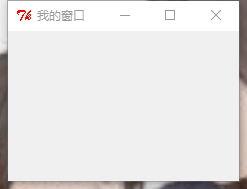
创建窗口的常用属性:
- title: 设置窗口标题
- geometry: 设置窗口大小
- resizable():设置窗口是否可以变化长、宽
代码中的print show.keys()输出窗口的基本属性:
['bd', 'borderwidth', 'class', 'menu', 'relief', 'screen', 'use',
'background', 'bg', 'colormap', 'container', 'cursor', 'height',
'highlightbackground', 'highlightcolor', 'highlightthickness', 'padx',
'pady', 'takefocus', 'visual', 'width']
可以像这样设置这些属性:
show['bg']='lightblue'
show['height']=100
Tkinter的其他控件:
Button
Label
Entry
Text
Checkbutton
Radiobutton
每个控件都要加上pack()才能显示!
Button
def say_hi():
print 'hello' b=tk.Button(text='hello',command=say_hi)
b.pack()
b1=tk.Button(text='quit',command=quit)
b1.pack()
如图:
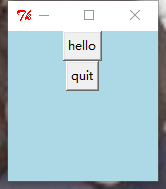
第一个按钮,输出'hello'
第二个按钮关闭窗口
可以在代码中 print b.keys()查看Button的相关属性,并使用b['xxx']=xxx设置相关属性。
['activebackground', 'activeforeground', 'anchor', 'background', 'bd', 'bg', 'bitmap', 'borderwidth', 'command', 'compound', 'cursor', 'default', 'disabledforeground', 'fg', 'font', 'foreground', 'height', 'highlightbackground', 'highlightcolor', 'highlightthickness', 'image', 'justify', 'overrelief', 'padx', 'pady', 'relief', 'repeatdelay', 'repeatinterval', 'state', 'takefocus', 'text', 'textvariable', 'underline', 'width', 'wraplength']
Label&&Text
label:标签控件;可以显示文本和位图。
Text:文本控件;用于显示多行文本。
l=tk.Label(text='hello')
l['bg']='red'
l['foreground']='blue'
l['font']=15
l.pack()
t=tk.Text(width=100,height=100)
t.insert(1.0,'insert into text')
t.pack()
text中还可以插入按钮,插入图片,示例:
#coding:utf8
from Tkinter import * show = Tk()
text = Text(show,width=30,height=15)
#text插入按钮
b1 = Button(text,text='click me',command=quit)
text.window_create(INSERT,window=b1)
#text插入图片
img = PhotoImage(file='beauty.gif')
text.image_create(END,image=img)
text.pack()
mainloop()
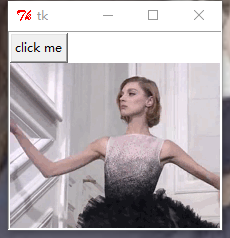
这里想说一下,img = PhotoImage(file='beauty.gif')中只能是gif,jpg图片不行,会报错。
(但是你gif运行出来也不会动啊喂!)
Entry
Entry 文本输入框
还是老样子
e=tk.Entry()
e.insert(1,'哈哈哈哈嚯')#插入数据
e.pack()
怎么获得文本框的值:
按Enter键,输出Entry的值。
#coding:utf8
from Tkinter import *
def show(event=None):
print (e.get())
root = Tk()
u=StringVar()
e=Entry(root,textvariable=u)
e.pack()
e.bind('<Button>',show)
root.mainloop()
Radiobutton单选框&&Checkbox多选框
直接贴代码:
单选框点击选择哪个选项,那么就在上方label显示你的选项。
多选框点击选择哪个选项,那么就在下方label显示你的选项。
#coding:utf8
from Tkinter import *
import tkMessageBox
def show(event=None):
str="you select "+u.get()
#l['text']=str label没有set方法,可以这样设置内容
l.config(text=str)
def show1(event=None):
list=["like"]
if a.get()==True:
list.append("bird")
elif "bird" in list:
list.remove("bird")
if b.get()==True:
list.append("rabbit")
elif "rabbit" in list:
list.remove("rabbit")
if c.get()==True:
list.append("tiger")
elif "tiger" in list:
list.remove("tiger")
print list
clabel['text']=list
root = Tk()
#单选框
l=Label(root,text="you select read book")
l.pack()
u=StringVar()
u.set("no")
rb1=Radiobutton(root,text='book',variable=u,value="read book",command=show)
rb2=Radiobutton(root,text='movie',variable=u,value="watch movie",command=show)
rb3=Radiobutton(root,text='game',variable=u,value="play games",command=show)
rb1.select() #不写这句的话,默认初始状态三个都被勾选
rb1.pack()
rb2.pack()
rb3.pack()
a=BooleanVar()
b=BooleanVar()
c=BooleanVar()
#复选框
cb1=Checkbutton(root,text="bird",variable=a,command=show1)
cb2=Checkbutton(root,text="rabbit",variable=b,command=show1)
cb3=Checkbutton(root,text="tiger",variable=c,command=show1)
cb1.pack()
cb2.pack()
cb3.pack()
clabel=Label(root,text="")
clabel.pack()
root.mainloop()
贴图:
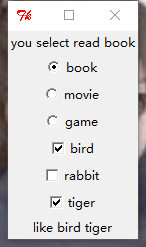
python_Tkinter1的更多相关文章
随机推荐
- HP880G3 安装RHEL6.5
###关于读不到网卡驱动的问题 HP 880G3 在安装系统的时候会提示acpi错误 需要按F9 选择 lency开头走U盘安装系统 进入安装界面按tab 输入 acpi=off 这样就可以安装了 ...
- Redhat Linux 配置Xmanager
1. vi /etc/inittab id:5:initdefault: //设置系统运行级为5,如果本来就是5就无需修改 id:5:respawn:/usr/sbin/gdm //添加到最后 ...
- SOCKET选项
1. IP_TRANSPARENT [1]socket设置该选项后,可以处理发往非本机的数据包. [2]使用流程: 配置防火墙和路由: iptables -t mangle -A PREROUTING ...
- 大数据学习之路(1)Hadoop生态体系结构
Hadoop的核心是HDFS和MapReduce,hadoop2.0还包括YARN. Hadoop1.x的生态系统: Hadoop2.x引入YARN: HDFS(Hadoop分布式文件系统)源自于Go ...
- [java,2019-01-28] 枪手博弈,谁才是最后赢家
什么是枪手博弈: 枪手博弈指彼此痛恨的甲乙丙三个枪手准备决斗.甲枪法最好,十发八中.乙枪法次之,十发六中.丙枪法最差,十发四中.假设他们了解彼此实力,也能做出理性判断. 问题一:如果三人同时开枪,并且 ...
- mint linux 18.3 遇到“已安装的 post-installation 脚本 返回了错误号 127 ”问题的解决
From https://blog.csdn.net/ropai/article/details/27171687 ubuntu 14.04遇到“已安装的 post-installation 脚本 返 ...
- linux下导入、导出mysql数据库命令的实现方法
首先建空数据库 mysql>create database abc; 导入数据库 mysql>use abc; 设置数据库编码 mysql>set names utf8; 导入数据( ...
- 学习excel的使用技巧复制一列文本成新列去重
学习excel的使用技巧复制一列文本成新列去重 其实比较简单的技巧 知道了就会 不知道就比较麻烦 直接复制到一列 找到 数据选项 删除重复项
- ActiveMQ(3)---ActiveMQ原理分析之消息持久化
持久化消息和非持久化消息的存储原理 正常情况下,非持久化消息是存储在内存中的,持久化消息是存储在文件中的.能够存储的最大消息数据在${ActiveMQ_HOME}/conf/activemq.xml文 ...
- bochs的bochsrc说明
########################################## Configuration file for bochs ################### ...
